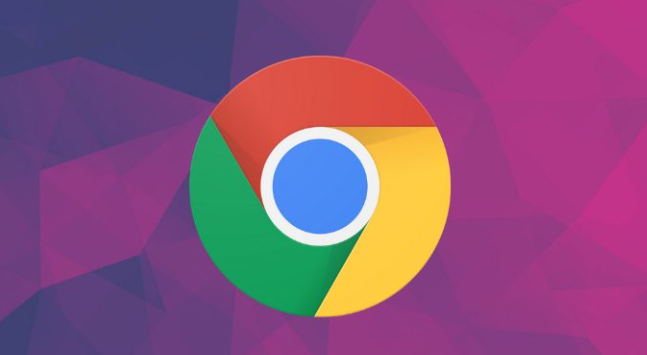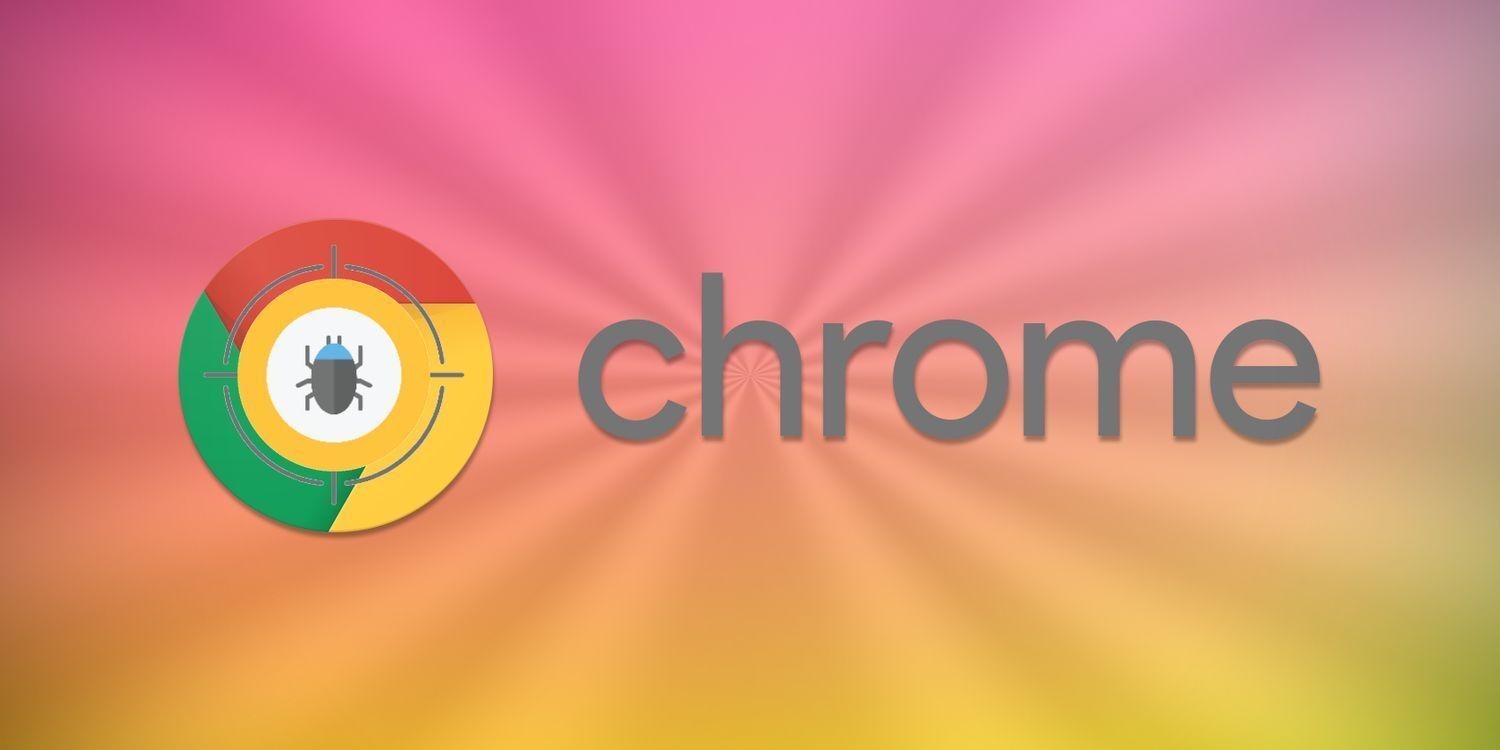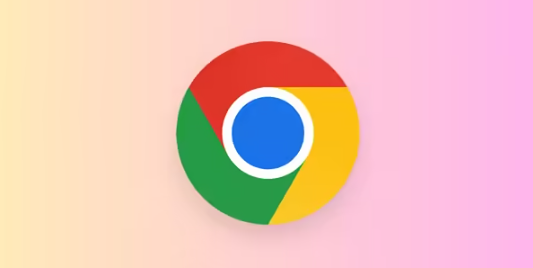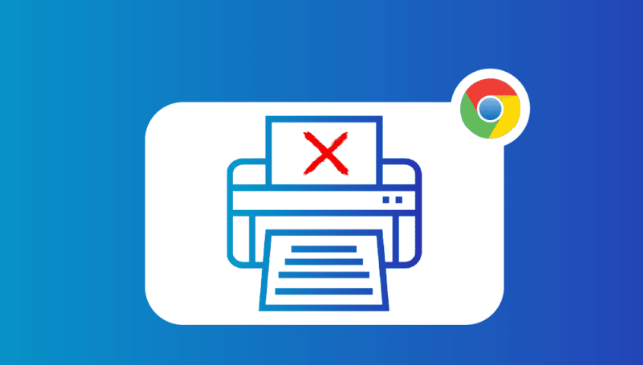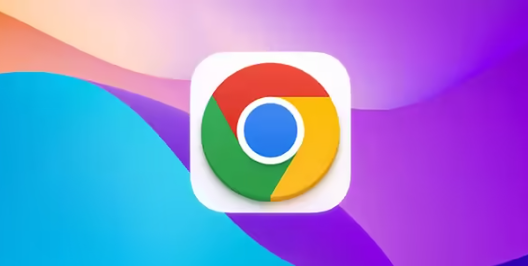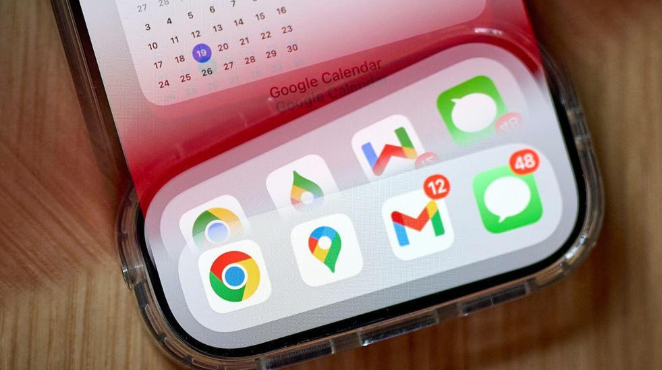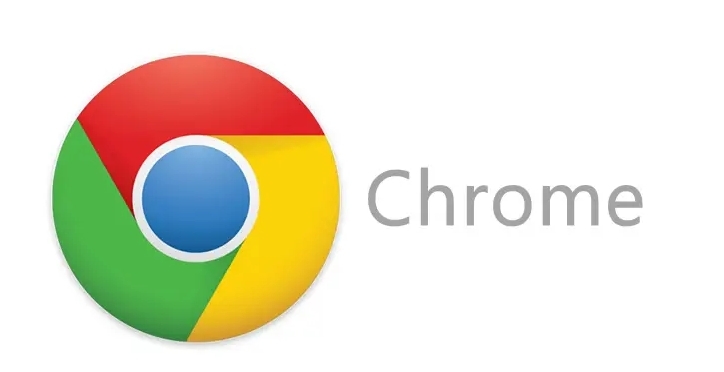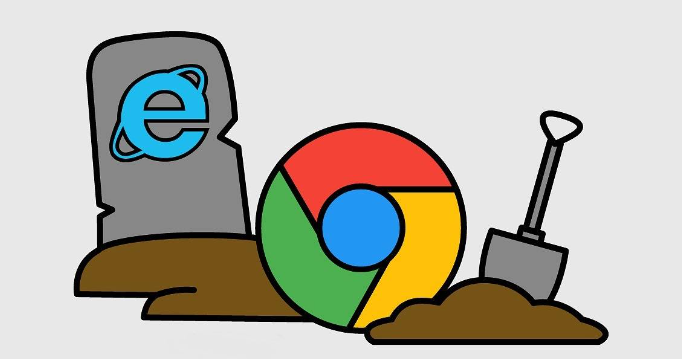教程详情
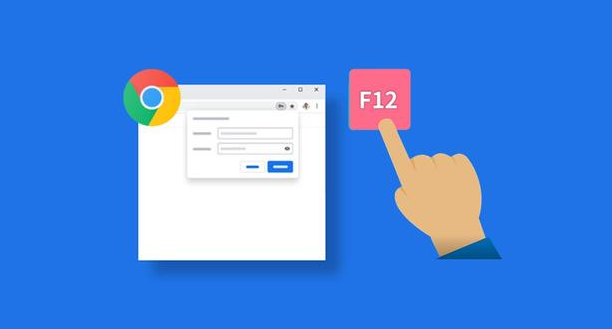
1. 使用自带功能查看广告标识:在谷歌浏览器中打开网页,当页面上有广告内容时,通常会在广告区域有明显的标识。例如,在一些正规网站的页面上,广告可能会以特殊的边框、颜色或标注来显示。将鼠标移至广告区域,仔细观察是否有“广告”“Ad”等字样,这些标识可以帮助初步判断哪些是广告内容。同时,部分广告可能会有关闭按钮,其位置和样式也可能与正常网页内容有所不同,通过这些特征可以辅助识别广告。
2. 利用浏览器开发者工具检查:按下键盘上的“F12”键,打开谷歌浏览器的开发者工具。在开发者工具中,选择“Elements”选项卡,这里会显示网页的源代码。通过查看源代码,可以找到广告相关的代码片段。广告的代码通常会包含特定的关键词,如“ads”“advert”“banner”等,还可能有一些特定的广告代码框架或广告服务提供商的相关标识。仔细查找这些线索,能够帮助确定广告在网页中的具体位置和相关代码信息,从而进一步识别广告内容。
3. 观察网络请求情况:在开发者工具中,切换到“Network”选项卡。然后刷新网页,此时会显示网页加载过程中的所有网络请求信息。广告内容通常会有特定的网络请求特征,例如,请求的URL可能包含广告相关的域名或路径,请求的类型可能是图片、脚本或其他广告资源文件。通过分析这些网络请求,可以筛选出与广告相关的请求,进而确定广告内容的来源和加载方式,辅助识别广告。
4. 对比不同页面的广告显示:打开多个不同的网页,观察广告的出现规律和特征。有些广告可能是通过特定的广告投放平台进行投放的,在不同网站上可能会出现相似的广告样式或内容。通过对比不同页面上广告的共性和差异,可以更好地理解广告的识别特征,提高对广告内容的识别能力。例如,某些广告可能会在页面的特定位置出现,或者在特定的时间节点进行展示,掌握这些规律有助于准确识别广告。
5. 借助插件进行测试:在谷歌浏览器的应用商店中,有许多与广告相关的插件可供下载和使用。例如,一些广告拦截插件不仅可以拦截广告,还可以在拦截过程中显示被拦截的广告内容,通过这种方式可以直观地看到浏览器对广告的识别情况。安装并启用这些插件后,访问网页,观察插件的拦截日志或提示信息,了解哪些内容被识别为广告并进行拦截,从而验证浏览器对广告内容的识别能力。